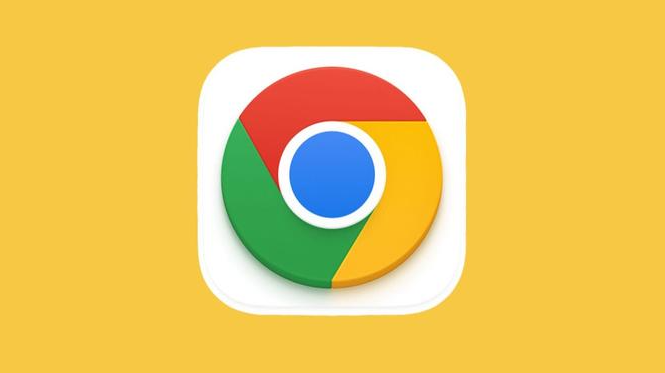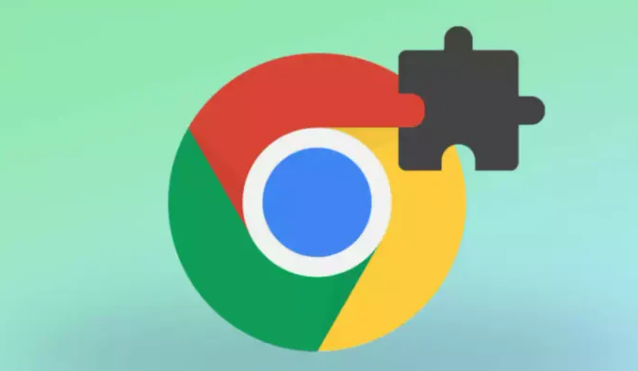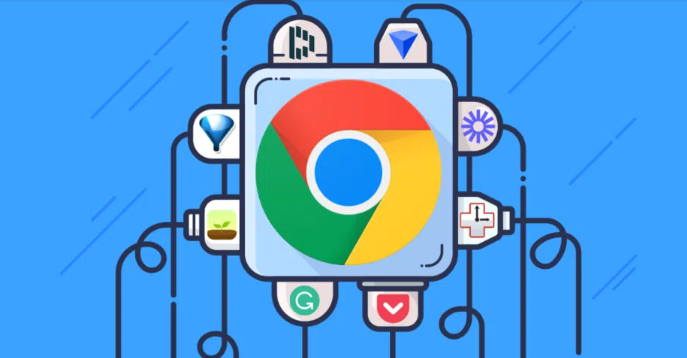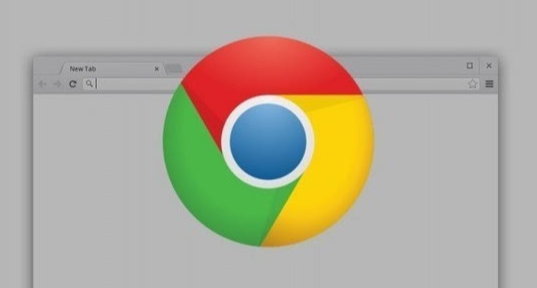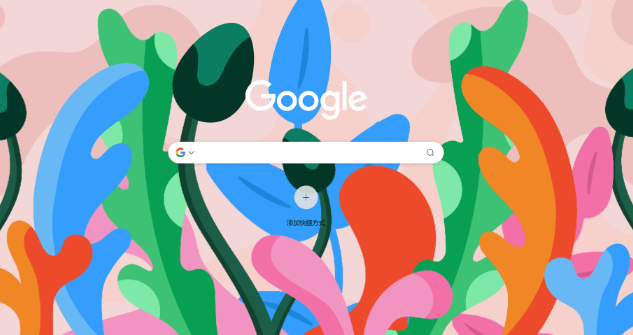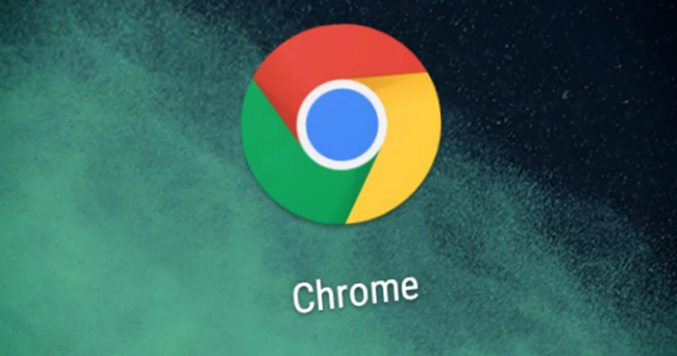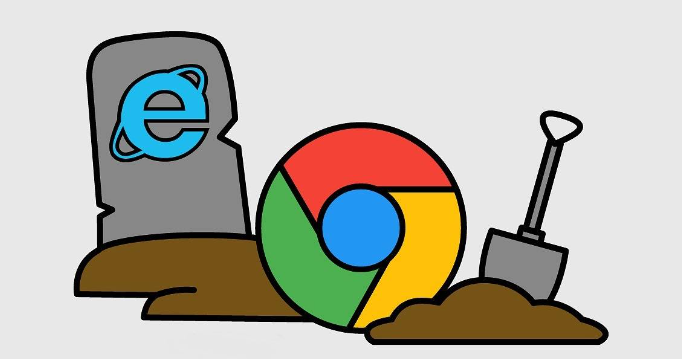教程详情
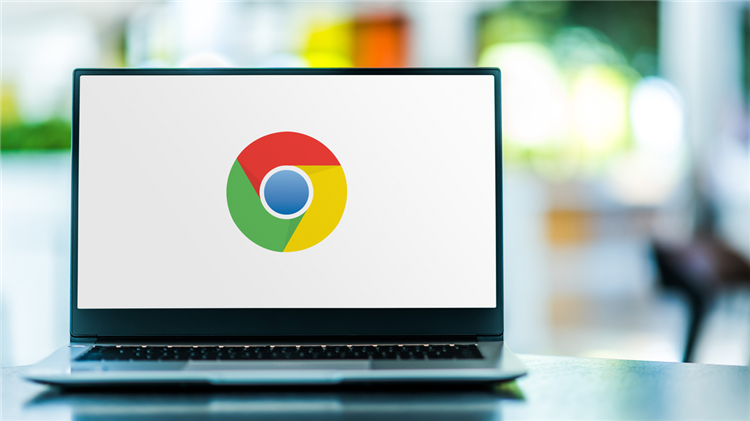
1. 调整网页编码识别设置:打开Chrome浏览器点击右上角的三个点选择“设置”。在设置页面中,向下滚动找到“高级”选项,点击进入。在“高级”设置中,找到“Web内容”部分,点击“自定义字体和编码”链接。在弹出的窗口中,找到“编码”选项,将其设置为“Unicode(UTF-8)”,然后点击“确定”按钮保存设置。
2. 检查文件本身编码:如果下载的文件本身编码格式存在问题,也可能导致在Chrome浏览器中打开时出现乱码。可以尝试使用其他文本编辑器(如Notepad++、Sublime Text等)打开该文件,查看是否能够正常显示内容。如果其他编辑器可以正常显示,说明可能是Chrome浏览器对文件的解码方式有误;如果其他编辑器也无法正常显示,那么可能是文件本身存在损坏或编码问题。
3. 更新Chrome浏览器:确保你使用的Chrome浏览器是最新版本。旧版本可能存在一些兼容性问题或已知的漏洞,导致文件下载功能异常。点击右上角的三个点,选择“帮助”>“关于Google Chrome”,浏览器会自动检查并提示你进行更新。
4. 检查操作系统区域设置:有时操作系统的区域设置可能会影响Chrome浏览器对文件名的识别和显示。确保操作系统的区域设置正确,特别是与语言相关的设置。在Windows系统中,可以通过“控制面板”>“区域和语言选项”来检查和调整相关设置。
综上所述,通过上述步骤和方法,您可以了解Chrome浏览器下载内容输出为乱码的解决方法。如果问题仍然存在,建议联系技术支持或访问官方论坛获取进一步的帮助和指导。